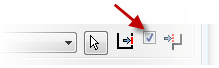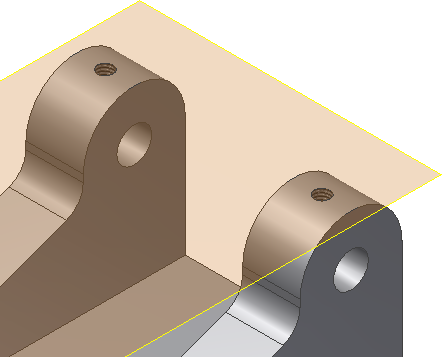このセクションでは、曲面サーフェス上に作業平面を作成して、2D スケッチのためのフラットな領域を用意します。また、投影されたジオメトリを使用して、穴の位置のジオメトリを正確に配置できるようにします。
- Origin フォルダにある XY 平面を右クリックして、[表示設定]オプションにチェック マークを付けてオンにします。
 注: 操作に習熟してきたら、[表示]タブの[オブジェクトの表示設定]フィルタを使用して、作業ジオメトリやスケッチなどの表示設定を一括してコントロールすることもできます。これらのコントロールを使って表示設定をオフにした場合は、作業平面、他の作業フィーチャ、またはスケッチを右クリックして、表示設定が有効になっているのに、その機能がオフになっていることに注目してください。有効にするには、[オブジェクトの表示設定]領域で表示設定をオンにします。
注: 操作に習熟してきたら、[表示]タブの[オブジェクトの表示設定]フィルタを使用して、作業ジオメトリやスケッチなどの表示設定を一括してコントロールすることもできます。これらのコントロールを使って表示設定をオフにした場合は、作業平面、他の作業フィーチャ、またはスケッチを右クリックして、表示設定が有効になっているのに、その機能がオフになっていることに注目してください。有効にするには、[オブジェクトの表示設定]領域で表示設定をオンにします。 -
 [平面]ドロップダウン メニューから[サーフェスに正接し、平面に平行]を選択します。XY 平面のエッジと曲面サーフェスの接面を選択して、作業平面を作成します。
[平面]ドロップダウン メニューから[サーフェスに正接し、平面に平行]を選択します。XY 平面のエッジと曲面サーフェスの接面を選択して、作業平面を作成します。 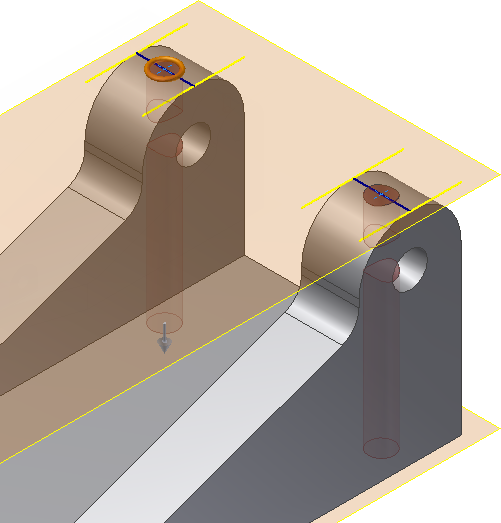
-
 作業平面で新しいスケッチを開始します。
作業平面で新しいスケッチを開始します。 -
 [ジオメトリを投影]コマンドを起動します。下図に示すようにマウント用タブの 2 つのエッジを選択して、それらをスケッチ平面に投影します。もう一方のタブに対してもこのプロセスを繰り返してから、[ジオメトリを投影]コマンドを終了します。
[ジオメトリを投影]コマンドを起動します。下図に示すようにマウント用タブの 2 つのエッジを選択して、それらをスケッチ平面に投影します。もう一方のタブに対してもこのプロセスを繰り返してから、[ジオメトリを投影]コマンドを終了します。 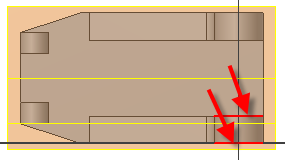
-
 [線分]コマンドを起動して、一方の線分の中点から他方の線分の中点まで線を引きます。もう一方のタブに対してもこのプロセスを繰り返します。
[線分]コマンドを起動して、一方の線分の中点から他方の線分の中点まで線を引きます。もう一方のタブに対してもこのプロセスを繰り返します。 -
 各線分の中点に点、中心点を配置して、マウント用タブの中央に穴を配置します。これらの点は、[穴]コマンドで穴を配置する際にも検出できます。
各線分の中点に点、中心点を配置して、マウント用タブの中央に穴を配置します。これらの点は、[穴]コマンドで穴を配置する際にも検出できます。 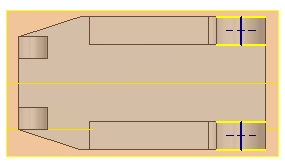
- スケッチを
 終了します。
終了します。 -
 [穴]コマンドを起動します。ProdName は未使用のスケッチが存在することを検出するため、[配置]オプションは既定のAutodesk Inventorです。Autodesk Inventor によって穴中心が検出され、穴の場所として選択されます。 ヒント: 他に未使用のスケッチが存在しない場合は、Autodesk Inventor によってスケッチ点から穴の場所が自動的に選択されます。
[穴]コマンドを起動します。ProdName は未使用のスケッチが存在することを検出するため、[配置]オプションは既定のAutodesk Inventorです。Autodesk Inventor によって穴中心が検出され、穴の場所として選択されます。 ヒント: 他に未使用のスケッチが存在しない場合は、Autodesk Inventor によってスケッチ点から穴の場所が自動的に選択されます。 - [ねじ穴]オプションを選択します。[ねじのタイプ]を[ANSI Metric M Profile]に設定し、[サイズ]を「6」に設定し、[指定]を「M6x1」に設定します。
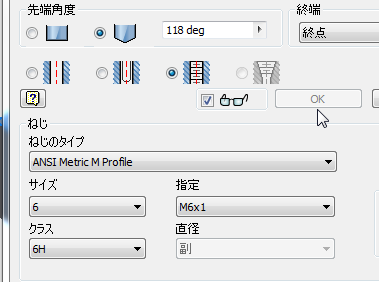
- 中心の穴でねじ穴を終了するために、[終端]オプションの[終点]を選択します。
- いずれかの既存の穴の内側にある面を選択して、終端の選択を完了します。次に示すように、ダイアログボックス内のチェック ボックスを必ずオンにしてください。チェック ボックスがオフであると処理は失敗します。[OK]ボタンをクリックして穴を作成し、[穴]コマンドを終了します。